Компьютер в вопросах и ответахРефераты >> Программирование и компьютеры >> Компьютер в вопросах и ответах
В следующей строке окна, ниже названия приложения, расположено Меню приложения. Используя пункты данного меню, пользователь управляет приложением. Для выполнения нужного пункта меню можно щелкнуть левой кнопкой мышки над ним; или нажать клавишу «F10» для перехода в меню с последующим выбором конкретного пункта клавишей «стрелка»; или требуется нажать на комбинацию клавиш Alt + «подчеркнутая буква в названии пункта меню». У многих пунктов меню существует подменю, которое появляется на экране после выбора первоначального пункта меню.
Примечание. Если в данный момент времени некоторый пункт меню поменял цвет с черного на серый, то это значит, что указанный пункт меню «отключен» и соответствующую команду сейчас выполнять нельзя.
Ниже строки меню может располагаться Панель инструментов. Панель инструментов представляет собой набор кнопок. Каждая кнопка обладает рисунком, поясняющем ее назначение. Для нажатия кнопки панели инструментов требуется поместить над ней курсор мыши и нажать левую кнопку мыши. Нажатие кнопки приведет к выполнению некоторой заданной операции в приложении.
Примечание. Используя меню приложения, можно выполнить все его команды. Используя панель инструментов, легко и быстро выполняются наиболее важные команды приложения.
В самом низу окна обычно расположена Строка статуса приложения. В эту строку приложение выводит различную справочную информацию.
Между панелью инструментов и строкой статуса расположена рабочая область приложения. Она является различной для различных видов приложений.
Что делать, если программа перестала реагировать на ваши команды?
Если на экране присутствует окно приложения, но приложение не реагирует на ваши команды, скорее всего, окно перестало быть активным. Для возврата его в активное состояние можно щелкнуть левой кнопкой мышки на любом участке окна или на кнопке приложения в Панели задач. Или для переключения активного приложения используют комбинацию клавиш «Alt»+ «Tab».
Расскажите про диалоговые окна в Windows 95
Для ввода информации многие программы в Windows 95 используют диалоговые окна. Вид данных окон отличается от стандартных (см. рис. № 3).
|
Рисунок 3. Пример диалогового окна в Windows 95 |
Меню и палитра инструментов в диалоговых окнах отсутствуют. В правом верхнем углу обычно расположены две кнопки: «знак вопроса» и «крестик». Нажатие на «крестик» приводит к закрытию окна с потерей всех внесенных изменений. Нажатие на «знак вопроса» переводит курсор мыши в состояние для получения справочной информации.
Для ввода и редактирования данных в диалоговых окнах используются различные графические объекты (элементы управления):
· Поле ввода (другое название - строка редактирования) предназначено для ввода одной строки текста.
· Редактор - используется для ввода нескольких строк текста.
· Прокручиваемый список - имеет вид прямоугольника, в котором находится несколько строк с информацией. Из них необходимо выбрать одну строку с нужным значением. Подобные списки снабжены справа специальной полосой прокрутки, на которой располагаются две кнопки со стрелками и бегунок. С их помощью можно прокручивать список на один или несколько элементов вверх и вниз.
· Раскрываемый список - предназначен для выбора одного значения из нескольких. Список предлагаемых значений появляется на экране только после того, как был сделан щелчок по расположенной с правой стороны поля кнопке с направленной вниз стрелкой (треугольником).
· Регулятор - представляет собой две близко расположенные кнопки со стрелками вверх и вниз. Регулятор всегда связан с одним полем ввода. Щелчок на регуляторе приводит к возрастанию или убыванию на единицу целого числа, находящегося в соответствующем поле ввода.
· Флажки - представляют собой небольшой квадратик и надпись с левой стороны. В квадратике может находиться галочка. Если галочка присутствует, то включена какая-то возможность. Если ее нет, данная возможность отключена.
· Переключатели - представляют собой небольшой кружок и надпись. Обычно переключатели располагаются совместно группами по несколько штук. Для одного переключателя в кружке стоит жирная точка. Переключатели предназначены для выбора одной возможности из нескольких предложений.
Некоторые диалоговые окна предназначены для ввода большого объема информации, при этом все графические объекты не могут быть показаны в окне одновременно. В этом случае используются специальные вкладки. На экране видно содержимое только одной вкладки. Для вывода на экран другой вкладки необходимо щелкнуть мышкой на язычке (заголовке) нужной вкладки. Пример: записная книжка с телефонами - все фамилии с одной буквы расположены на отдельной странице.
Для вывода поясняющей текстовой информации в диалоговых окнах применяют объект - Надпись (Метка). В ней хранится одна или несколько строк текста.
Кроме вышеуказанных графических объектов в диалоговом окне располагаются несколько стандартных кнопок: «Ok», «Отмена» и «Применить». Первая кнопка сохраняет сделанные изменения и закрывает окно. Вторая кнопка отменяет изменения и тоже закрывает окно. Третья кнопка сохраняет изменения, но диалоговое окно не закрывается.
Как начать работу с Windows 95?
Windows 95 начинает свою работу сразу после включения компьютера. Подготовка Windows 95 к работе происходит в течение 1-2 минут. В это время на экране видна надпись Windows 95 на фоне облаков. О завершении загрузки говорит появление рабочего стола, иконок приложения и панели задач. При этом курсор приобретает форму стрелки. Только после этого можно работать с ПК.
Как завершить работу с Windows 95?
1. Сохранить данные во всех приложениях, с которыми работали.
2. Завершить работу всех приложений.
3. Открыть основное меню кнопки «Пуск» и выбрать пункт меню «Завершение работы».
4. Проверить, что переключатель указывает на позицию «Выключить компьютер». Есть еще позиции «Перезагрузить компьютер» и «Перезагрузить компьютер в режиме эмуляции MS DOS».
5. Нажать на кнопку «Да».
6. На экране появится надпись, что компьютер готовится к выключению.
7. Компьютер можно выключить только тогда, когда на экране появиться сообщение, что «теперь компьютер можно выключить». До появления этого сообщения может потребоваться некоторое время - до 3 минут.
Предупреждение. Компьютер запрещается выключать до появления данного сообщения, т.к. возможна порча данных на ПК. Если компьютер требуется перезагрузить, то следует использовать ту же последовательность операций, но выбрать переключатель «Перезагрузить компьютер».
Как вызвать основное меню Windows 95?
Для вызова «Основного меню» (см. рис. № 4) используется кнопка «Пуск» на Панели задач. Необходимо нажать левой кнопкой мышки на кнопке «Пуск». Или можно использовать комбинацию клавиш «Ctrl» + «Esc». Далее курсором мыши или клавишами «стрелка вверх/вниз» выбираем нужный пункт. Для выполнения нужного пункта требуется или нажать на нем левой кнопкой мышки или на клавишу «Enter».